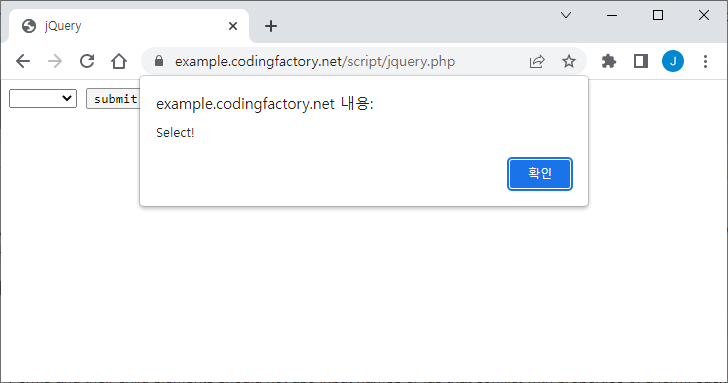jQuery / Method / .submit() - 폼 전송 이벤트
.submit()을 이용하여 폼 전송을 제어할 수 있다. 다음은 이를 활용한 몇 가지 예제이다.
select 선택 시 바로 폼 전송
select에서 값을 선택하면 바로 전송을 한다. 동적(다단계) 셀렉트 박스 만들 때 유용하다.
<!doctype html>
<html lang="ko">
<head>
<meta charset="utf-8">
<title>jQuery</title>
<script src="//code.jquery.com/jquery-3.3.1.min.js"></script>
<script>
$( document ).ready( function() {
$( '#jb-fruit' ).change( function() {
$( '#jb-form' ).submit();
} );
} );
</script>
<style>
* {
font-family: Consolas;
}
</style>
</head>
<body>
<form method="POST" id="jb-form">
<select name="fruit" id="jb-fruit" required>
<option value=""></option>
<option value="apple">Apple</option>
<option value="banana">Banana</option>
</select>
</form>
<p><?php echo $_POST[ 'fruit' ] ?></p>
</body>
</html>
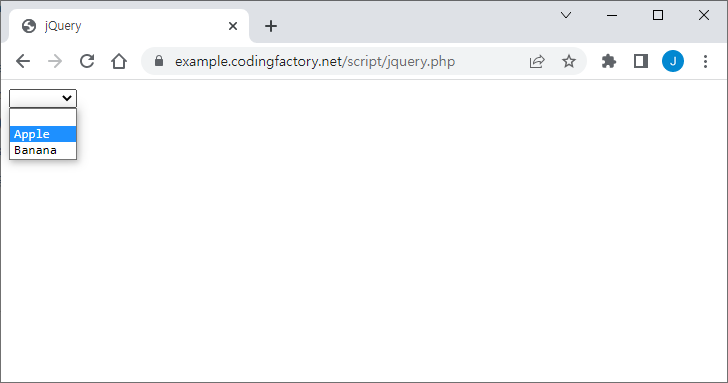
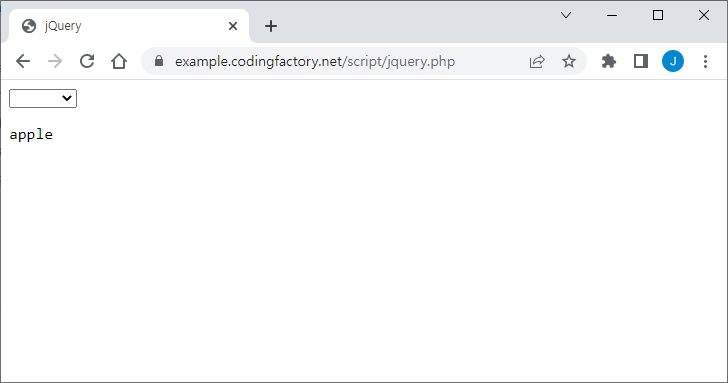
전송 버튼이 아닌 요소를 클릭 시 폼 전송
form 외부의 요소를 클릭해도 폼을 전송하게 할 수 있다. 단, 이때 required는 작동하지 않는다.
<!doctype html>
<html lang="ko">
<head>
<meta charset="utf-8">
<title>jQuery</title>
<script src="//code.jquery.com/jquery-3.3.1.min.js"></script>
<script>
$( document ).ready( function() {
$( '#jb-submit' ).click( function() {
$( '#jb-form' ).submit();
} );
} );
</script>
<style>
* {
font-family: Consolas;
}
</style>
</head>
<body>
<form method="POST" id="jb-form">
<select name="fruit" id="jb-fruit" required>
<option value=""></option>
<option value="apple">Apple</option>
<option value="banana">Banana</option>
</select>
</form>
<p id="jb-submit">Submit</p>
<p><?php echo $_POST[ 'fruit' ] ?></p>
</body>
</html>
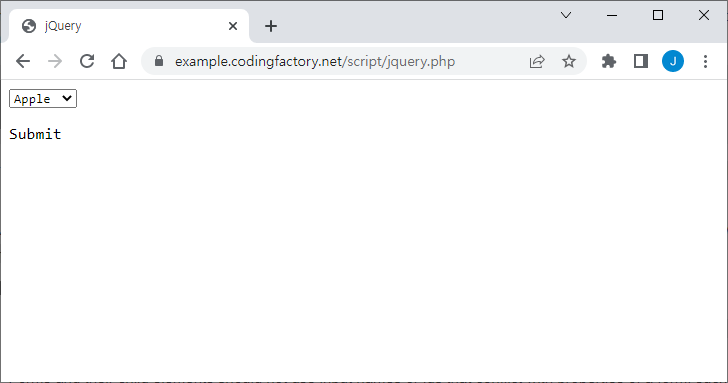
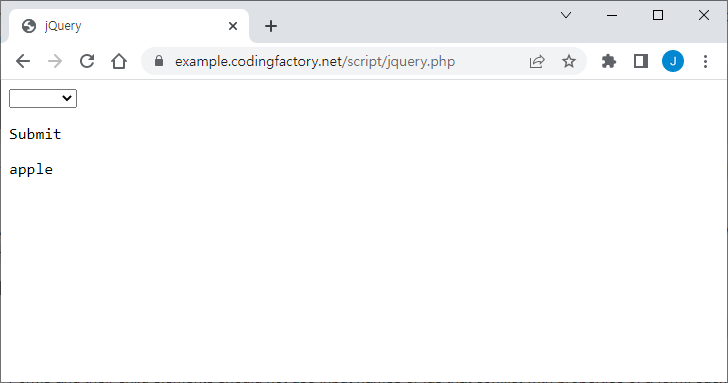
폼 전송 전에 특정 작업 수행
폼을 전송하기 전에 특정 작업을 할 수 있다. 다음은 선택한 값을 알려주는 예이다.
<!doctype html>
<html lang="ko">
<head>
<meta charset="utf-8">
<title>jQuery</title>
<script src="//code.jquery.com/jquery-3.3.1.min.js"></script>
<script>
$( document ).ready( function() {
$( '#jb-form' ).submit( function() {
alert( 'You selectd ' + $( '#jb-fruit' ).val() + '!' );
} );
} );
</script>
<style>
* {
font-family: Consolas;
}
</style>
</head>
<body>
<form method="POST" id="jb-form">
<select name="fruit" id="jb-fruit" required>
<option value=""></option>
<option value="apple">Apple</option>
<option value="banana">Banana</option>
</select>
<input type="submit" value="submit">
</form>
</body>
</html>
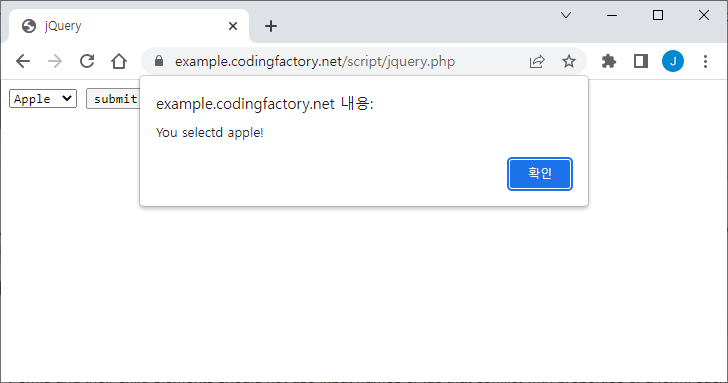
유효성 검사
입력 또는 선택한 값이 유효한지 검사하는 게 사용할 수 있다. 다음은 select에서 빈 값을 선택했을 때 창을 띄우고, 전송을 하지 않는다.
<!doctype html>
<html lang="ko">
<head>
<meta charset="utf-8">
<title>jQuery</title>
<script src="//code.jquery.com/jquery-3.3.1.min.js"></script>
<script>
$( document ).ready( function() {
$( '#jb-form' ).submit( function( event ) {
if ( $( '#jb-fruit' ).val() == '' ) {
alert( 'Select!' );
event.preventDefault();
}
} );
} );
</script>
<style>
* {
font-family: Consolas;
}
</style>
</head>
<body>
<form method="POST" id="jb-form">
<select name="fruit" id="jb-fruit">
<option value=""></option>
<option value="apple">Apple</option>
<option value="banana">Banana</option>
</select>
<input type="submit" value="submit">
</form>
</body>
</html>